Correction de l'erreur de chargement de l'application Steam 3 : 0000065432
Steam est le guichet unique pour tous les joueurs, dans le monde entier. Vous pouvez non seulement acheter des jeux sur Steam , mais également ajouter des jeux non Steam à votre compte. De plus, vous pouvez discuter avec des amis et profiter du gameplay. Bien qu'il s'agisse d'une application extrêmement populaire, les jeux Steam génèrent chaque jour différents types d'erreurs. L' erreur de chargement d'application 3:0000065432(Application Load Error 3:0000065432) a été signalée par de nombreux utilisateurs ces dernières semaines. Lorsque vous rencontrez cette erreur, vous ne pourrez pas lancer quelques jeux spécifiques sur Steam . L'erreur s'est produite plus souvent lors de la lecture de jeux en ligne développés par Bethesda Software(more often while playing online games developed by Bethesda Software) , mais également avec des jeux d'autres créateurs. Les jeux les plus courants étant Doom, Nioh 2, Skyrim et Fallout 4(Doom, Nioh 2, Skyrim, and Fallout 4). Malheureusement, l'erreur de chargement d'application 3:0000065432 a(Application Load Error 3:0000065432) persisté même après la mise à jour du client Steam . Ainsi, nous apportons le guide parfait pour vous aider à corriger l'erreur de chargement d'application 3:0000065432(Application Load Error 3:0000065432) sur votre PC Windows 10.

Comment réparer l'erreur de chargement de l'application Steam 3:0000065432(How to Fix Steam Application Load Error 3:0000065432)
Il y a plusieurs raisons derrière l' erreur de chargement d'application 3:0000065432(Application Load Error 3:0000065432) ; les plus significatifs étant :
- Conflit avec un antivirus(Conflict with Third-Party Antivirus: ) tiers : un logiciel antivirus tiers installé sur votre système permet d'empêcher l'accès ou le téléchargement de programmes potentiellement dangereux. Souvent(Often) , les applications dignes de confiance peuvent également être bloquées. Cela peut ne pas permettre à votre jeu d'établir une connexion avec le serveur, ce qui entraîne une erreur de chargement d'application 3:0000065432(Application Load Error 3:0000065432) .
- Installation du jeu dans un répertoire différent :(Game installation in a different Directory: ) si vous installez votre jeu dans un autre répertoire au lieu du répertoire Steam d'origine , vous rencontrerez cette erreur en particulier avec les jeux Bethesda .
- Game Crash par DeepGuard : (Game Crash by DeepGuard: )DeepGuard est un service cloud qui protège votre appareil contre les attaques de virus et de logiciels malveillants nuisibles en autorisant uniquement l'exécution des applications jugées sûres. Par exemple, F-Secure Internet Security interfère parfois avec les programmes de jeu Steam et déclenche ladite erreur lorsque vous essayez d'accéder à des composants multijoueurs.
- Intégrité des fichiers du jeu non vérifiée :(Game File Integrity Unverified: ) il est essentiel de vérifier l'intégrité des fichiers du jeu et du cache du jeu pour s'assurer que le jeu fonctionne sur la dernière version et que toutes ses fonctionnalités sont à jour. C'est un processus qui prend du temps, mais une solution appropriée à ce problème.
- Mauvaise installation de Steam :(Improper Installation of Steam: ) Lorsque les fichiers de données, les dossiers et les lanceurs sont corrompus, ils déclenchent ledit problème.
Méthode 1 : vérifier l'intégrité des fichiers du jeu(Method 1: Verify Integrity of Game Files)
Assurez-vous toujours de lancer le jeu dans sa dernière version(latest version) pour éviter l'erreur de chargement d'application 3:0000065432(Application Load Error 3:0000065432) dans votre système. De plus, utiliser la vérification de l'intégrité(Verify Integrity) de Steam est une bonne idée. Ici, les fichiers de jeu de votre système seront comparés aux fichiers de jeu du serveur Steam . La différence, si elle est trouvée, sera réparée. Les paramètres de jeu enregistrés dans votre système ne seront pas affectés. Pour vérifier l'intégrité des fichiers du jeu, suivez les étapes ci-dessous.
1. Lancez Steam et accédez à LIBRARY , comme indiqué.

2. Dans l' onglet ACCUEIL(HOME ) , recherchez le jeu(game) déclenchant l'erreur de chargement d'application 3:0000065432(Application Load Error 3:0000065432) .
3. Ensuite, faites un clic droit sur le jeu et sélectionnez l' option Propriétés… .(Properties… )

4. Maintenant, passez à l' onglet FICHIERS LOCAUX(LOCAL FILES ) et cliquez sur VÉRIFIER L'INTÉGRITÉ DES FICHIERS DU JEU…(VERIFY INTEGRITY OF GAME FILES… ) comme illustré ci-dessous.

5. Attendez(Wait) que Steam termine le processus de vérification. Ensuite, téléchargez(download) les fichiers nécessaires pour résoudre l'erreur de chargement d'application 3:0000065432(Application Load Error 3:0000065432) .
Méthode 2 : Résoudre les interférences antivirus tierces (le cas échéant)(Method 2: Resolve Third-Party Antivirus Interference (If Applicable))
Si un programme antivirus tiers est installé sur votre système, cela pourrait entraver le bon chargement de votre jeu. Par conséquent(Hence) , il est suggéré de le désactiver ou de le désinstaller comme bon vous semble.
Remarque :(Note:) Nous avons expliqué les étapes pour Avast Free Antivirus à titre d'exemple.
Méthode 2A : Désactiver temporairement Avast Free Antivirus(Method 2A: Disable Avast Free Antivirus temporarily)
1. Accédez à l' icône Avast Free Antivirus dans la barre des (Avast Free Antivirus)tâches(Taskbar) et faites un clic droit dessus.
2. Sélectionnez Contrôle des boucliers Avast(Avast shields control ) dans ce menu.
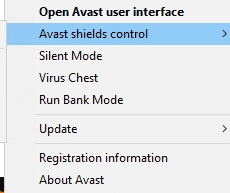
3. Vous aurez ces options :
- Désactiver pendant 10 minutes
- Désactiver pendant 1 heure
- Désactiver jusqu'au redémarrage de l'ordinateur
- Désactiver définitivement
4. Cliquez sur une option selon votre convenance pour la désactiver pour la période sélectionnée.
Méthode 2B : désinstaller définitivement Avast Free Antivirus(Method 2B: Uninstall Avast Free Antivirus permanently)
Si le désactiver ne vous aide pas, vous devrez peut-être désinstaller ledit programme antivirus, comme expliqué ci-dessous :
1. Ouvrez le programme Avast Free Antivirus .
2. Cliquez sur Menu > Paramètres(Settings) , comme indiqué ci-dessous.

3. Sous l' onglet Général , décochez la (General)case Activer l'autodéfense(Enable Self-Defense) , comme illustré.

4. Cliquez sur OK dans l'invite de confirmation pour désactiver Avast .
5. Quittez Avast Antivirus Gratuit(Avast Free Antivirus) .
6. Ensuite, lancez le Panneau(Control Panel) de configuration en le recherchant, comme indiqué.

7. Sélectionnez View by > Small icons , puis cliquez sur Programmes et fonctionnalités(Programs and Features) , comme en surbrillance.

8. Faites un clic droit sur Avast Free Antivirus , puis cliquez sur Désinstaller,(Uninstall, ) comme illustré.

9. Redémarrez(Restart) votre PC Windows 10 et vérifiez si le problème est résolu. Sinon, essayez le correctif suivant.
Lisez aussi : (Also Read:) 5 façons de désinstaller complètement Avast Antivirus dans Windows 10(5 Ways to Completely Uninstall Avast Antivirus in Windows 10)
Méthode 3 : déplacer le jeu vers son répertoire d'origine(Method 3: Move the Game to its Original Directory)
Si vous avez installé le jeu dans un répertoire autre que celui d'origine, vous pourriez rencontrer ce code d'erreur. Voici comment corriger l'erreur de chargement de l'application Steam 3:0000065432(Steam Application Load Error 3:0000065432) en déplaçant le jeu vers le répertoire Steam d'origine :
1. Lancez l' application Steam .
2. Cliquez sur Steam , puis sélectionnez Paramètres(Settings ) dans la liste déroulante.
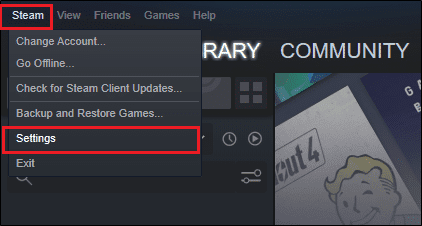
3. Maintenant, cliquez sur Téléchargements(Downloads ) dans le panneau de gauche. Cliquez sur DOSSIERS DE LA BIBLIOTHÈQUE STEAM(STEAM LIBRARY FOLDERS) , comme indiqué.

4. Maintenant, cliquez sur AJOUTER UN DOSSIER DE BIBLIOTHÈQUE(ADD LIBRARY FOLDER ) et assurez-vous que l' emplacement du dossier Steam est (Steam)C:\Program Files (x86)\Steam .

5A. Si l' emplacement du dossier Steam(Steam folder location) est déjà défini sur C:\Program Files (x86)\Steam , quittez cette fenêtre en cliquant sur FERMER( CLOSE) . Passez à la méthode suivante.
5B. Si vos jeux sont installés ailleurs, vous verrez alors deux répertoires différents(two different directories) à l'écran.
6. Maintenant, accédez à LIBRARY .

7. Faites un clic droit sur le jeu(game) qui déclenche l'erreur de chargement d'application 3:0000065432(Application Load Error 3:0000065432) dans votre système dans la bibliothèque. Sélectionnez l'option Propriétés… , comme indiqué.(Properties… )

8. Passez à l' onglet FICHIERS LOCAUX(LOCAL FILES ) et cliquez sur DÉPLACER LE DOSSIER D'INSTALLATION…(MOVE INSTALL FOLDER…)

9. Ici, sélectionnez Install under C:\Program Files (x86)\Steam sous Choisir l'emplacement pour l'( Choose location for install ) option d'installation et cliquez sur Suivant( Next) .
Attendez(Wait) que le déménagement soit terminé. Lancez le jeu qui posait des problèmes et vérifiez si cela peut corriger l'erreur de chargement de l'application Steam 3:0000065432(Steam Application Load Error 3:0000065432) .
Méthode 4 : Désactiver la fonctionnalité DeepGuard (le cas échéant)(Method 4: Disable DeepGuard Feature (If applicable))
Comme indiqué précédemment, la fonction DeepGuard de F-Secure Internet Security bloque divers programmes et applications pour assurer la sécurité du système. De plus, il surveille en permanence toutes les applications pour rechercher des changements anormaux. Par conséquent, pour l'empêcher d'interférer avec les jeux et éviter l'erreur de chargement d'application 3:0000065432(Application Load Error 3:0000065432) , nous désactiverons la fonction DeepGuard dans cette méthode.
1. Lancez F-Secure Internet Security sur votre système.
2. Cliquez sur l' icône Sécurité informatique , comme indiqué.(Computer Security )

3. Maintenant, cliquez sur Paramètres(Settings ) > Ordinateur(Computer) > DeepGuard.
4. Décochez la case à côté de l' option Activer DeepGuard(Turn on the DeepGuard ) .
5. Enfin, fermez la fenêtre et quittez(Exit) l'application.
Lisez aussi: (Also Read:) Comment afficher les jeux cachés sur Steam(How to View Hidden Games on Steam)
Méthode 5 : Exécutez Steam en tant qu'administrateur(Method 5: Run Steam as Administrator)
Peu d'utilisateurs ont suggéré que le lancement de Steam avec des privilèges d'administrateur a permis de corriger l'erreur de chargement de l'application Steam 3:0000065432(Steam Application Load Error 3:0000065432) . Voici comment vous pouvez faire la même chose :
1. Faites un clic droit sur l' icône du raccourci Steam et cliquez sur (Steam )Propriétés(Properties) .

2. Dans la fenêtre Propriétés(Properties) , passez à l' onglet Compatibilité .(Compatibility )
3. Maintenant, cochez la case marquée Exécuter ce programme en tant qu'administrateur(Run this program as an administrator) .

4. Enfin, cliquez sur Apply > OK pour enregistrer les modifications.
À partir de maintenant, Steam fonctionnera avec des privilèges administratifs et sera sans problème.
Méthode 6 : réinstaller Steam(Method 6: Reinstall Steam)
Tous les problèmes associés au logiciel sont résolus lorsque vous désinstallez entièrement l'application de votre système et que vous la réinstallez à nouveau. Voici comment réinstaller Steam pour résoudre l'erreur de chargement d'application 3:0000065432(Application Load Error 3:0000065432) :
1. Lancez le Panneau de configuration(Control Panel) et accédez à Programmes et fonctionnalités(Programs and Features ) comme indiqué dans la méthode 2B.(Method 2B.)
2. Cliquez sur Steam et sélectionnez Désinstaller,(Uninstall,) comme illustré.
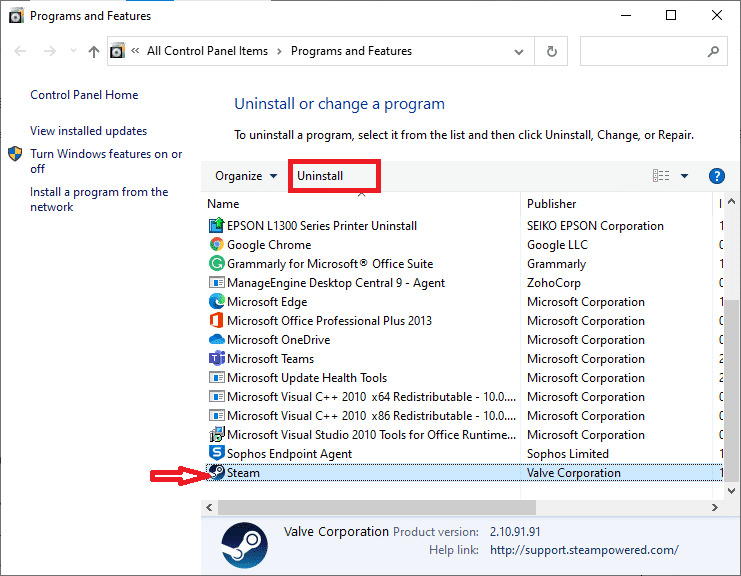
3. Confirmez la désinstallation dans l'invite en cliquant sur Désinstaller(Uninstall) , comme indiqué.

4. Redémarrez votre PC(Restart your PC) une fois le programme désinstallé.
5. Ensuite, cliquez ici pour installer Steam(click here to install Steam) sur votre système.

6. Allez dans le dossier Téléchargements(Downloads folder ) et double-cliquez sur SteamSetup pour l'exécuter.
7. Suivez les instructions à l'écran mais assurez-vous de choisir le dossier de destination(Destination Folder) en utilisant l' option Parcourir… comme (Browse… )C:\Program Files (x86) \Steam.

8. Cliquez sur Installer(Install) et attendez que l'installation soit terminée. Ensuite, cliquez sur Terminer,(Finish, ) comme indiqué.
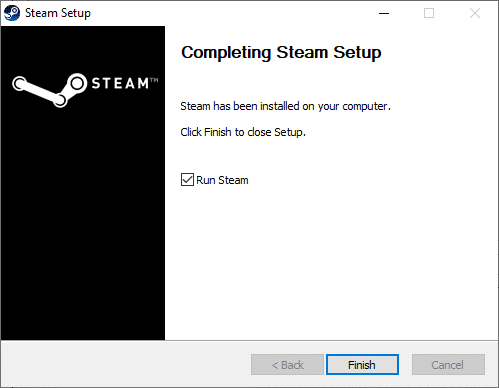
9. Attendez que tous les packages Steam soient installés et ils seront lancés peu de temps après.

Lisez aussi: (Also Read:) Comment réparer Steam ne télécharge pas de jeux(How to Fix Steam Not Downloading Games)
Méthode 7 : Effacer le cache de l'application Steam(Method 7: Clear Steam Application Cache)
Parfois, les fichiers de cache sont également corrompus et peuvent également entraîner une erreur de chargement d'application 3:0000065432(Application Load Error 3:0000065432) . Par conséquent(Hence) , vider le cache de l'application devrait aider.
1. Cliquez sur la zone de recherche Windows(Windows Search ) et tapez %appdata% .

2. Cliquez sur le dossier AppData Roaming(AppData Roaming folder ) pour l'ouvrir.
3. Ici, faites un clic droit sur Steam et sélectionnez Supprimer(Delete) .

4. Ensuite, tapez %LocalAppData% dans la barre de recherche et ouvrez le dossier Local App Data.(Local App Data folder.)

5. Trouvez Steam ici et supprimez(Delete) -le, comme vous l'avez fait précédemment.
6. Redémarrez votre PC Windows(Restart your Windows PC ) pour implémenter ces modifications.
Méthode 8 : Supprimer le dossier de jeu des documents(Method 8: Delete Game Folder from Documents)
Vous pouvez également résoudre l'erreur de chargement d'application 3 :0000065432(Application Load Error 3:0000065432) en supprimant le dossier du jeu de Documents, comme expliqué ci-dessous :
1. Appuyez simultanément sur les Windows+ E keys pour ouvrir l'Explorateur de fichiers.
2. Naviguez dans le C:\Users\Username\Documents\My Games

3. Supprimez le dossier de (folder)jeu(game) du jeu qui fait face à cette erreur.
4. Redémarrez(Restart) votre système. Maintenant, lancez Steam et relancez le jeu. Il devrait fonctionner sans erreurs.
Méthode 9 : Fermer les tâches en arrière-plan(Method 9: Close Background Tasks)
De nombreuses applications s'exécutent en arrière-plan sur tous les systèmes. Cela augmente l'utilisation globale du processeur(CPU) et de la mémoire et, par conséquent, réduit les performances du système pendant le jeu. La fermeture des tâches en arrière-plan peut aider à résoudre l'erreur de chargement d'application 3:0000065432(Application Load Error 3:0000065432) . Suivez ces étapes pour fermer les processus en arrière-plan à l'aide du Gestionnaire(Task Manager) des tâches sur un PC Windows 10 :
1. Lancez le Gestionnaire des tâches(Task Manager) en appuyant simultanément sur les touches (keys)Ctrl + Shift + Esc .
2. Dans l' onglet Processus(Processes) , recherchez et sélectionnez les tâches non requises, de préférence des applications tierces.
Remarque :(Note:) évitez de sélectionner les processus liés à Windows et Microsoft.(Windows)

3. Cliquez sur le bouton Fin de tâche(End Task) affiché en bas de l'écran.
4. Répétez(Repeat) la même chose pour toutes ces tâches indésirables et consommatrices de ressources et redémarrez(reboot) le système.
Recommandé:(Recommended:)
- Correction de l'erreur Play Store DF-DFERH-01(Fix Play Store DF-DFERH-01 Error)
- Comment réparer aucun son sur les jeux Steam(How To Fix No Sound On Steam Games)
- Correction de l'impossibilité pour ARK d'interroger les informations du serveur pour l'invitation(Fix ARK Unable to Query Server Info for Invite)
- Fix io.netty.channel.AbstractChannel$AnnotatedConnectException Error in Minecraft
Nous espérons que ce guide vous a été utile et que vous avez pu corriger l'erreur de chargement de l'application Steam 3:0000065432(fix Steam Application Load Error 3:0000065432) . Faites-nous savoir quelle méthode a le mieux fonctionné pour vous. Si vous avez des questions concernant cet article, n'hésitez pas à les déposer dans la section des commentaires.
Related posts
Comment 08514968
Comment Fix Application Error 0xc0000005
Comment 08340826
Comment 0253736
6 Ways à Fix Pending Transaction Steam Error
Fix Windows ne peut pas Connect Pour ce Network Error
Fix Windows Update Error Code 0x80072efe
Fix BAD_SYSTEM_CONFIG_INFO Error
Fix Omegle Error Connecting à Server (2021)
Fix Steam Error n'a pas réussi à charger steamui.dll
Fix Network Adapter Error Code 31 en Device Manager
Fix U-Verse Modem Gateway Authentication Failure Error
Fix Insufficient System Resources Exist pour compléter le API Error
Fix System Restore Error 0x80070091
Fix Developer Mode package n'a pas réussi à installer Error code 0x80004005
Fix Ca N'EST PAS Connect Séquier à ce Page Error dans Microsoft Edge
Fix Minecraft Error Échec de la Write Core Dump
Fix Windows Installer Access Denied Error
Fix Windows Update Error 0x80246002
Fix Unable à installer Network Adapter Error Code 28
